As configurações de data e hora têm grande importância em sua experiência com o Windows 10. Na ausência de configurações adequadas de fuso horário, você não conseguirá usar nem mesmo um navegador! Mas alguns usuários estão reclamando recentemente que estão vendo esta mensagem de erro-“ Não é possível continuar. Você não tem permissão para realizar esta tarefa. ”enquanto altera o fuso horário.
Correção 1-Alterar o fuso horário usando CMD
Você deve alterar o horário Zona usando o prompt de comando.
1. Vá para página Fuso horário padrão .
2. Aqui, uma lista de fusos horários padrão é fornecida junto com “ Fuso Horário ” e ‘ País ‘.
3. Descubra o fuso horário exato que você deseja. Anote o nome do “ fuso horário ” que você deseja definir.
(
Exemplo-se você deseja definir a máquina para o fuso horário de ‘Áustria’, o fuso horário que você precisa observar é-
W. Hora Padrão da Europa
)
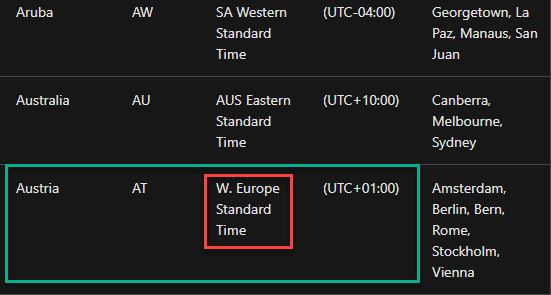
Feche o navegador após ter anotado os detalhes do fuso horário.
4. Depois disso, digite “ cmd ” na barra de pesquisa.
5. Em seguida, clique com o botão direito em “ Prompt de Comando ” no resultado da pesquisa elevada e clique em “ Executar como administrador “.
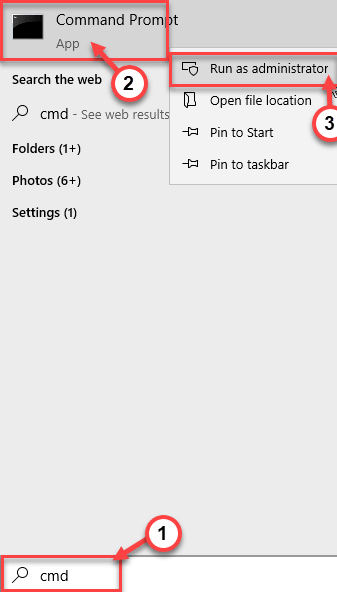
6. No terminal, cole este comando, modifique-o com o fuso horário que você deseja. Em seguida, pressione Enter para executá-lo.
tzutil/s" Fuso Horário "
[
Substitua o ‘Fuso horário’ pelos detalhes do fuso horário que você anotou no site do fuso horário.
O comando será-
tzutil/s" Hora Padrão do Oeste da Europa "
]
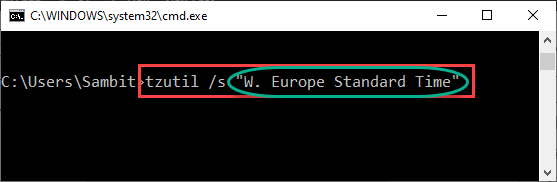
Desta forma, você definiu com sucesso o fuso horário específico em sua máquina.
Método alternativo-
Se você não pode alterar o fuso horário usando o terminal CMD, pode usar o PowerShell.
1. Vá para página Fuso horário padrão e anote o fuso horário específico.
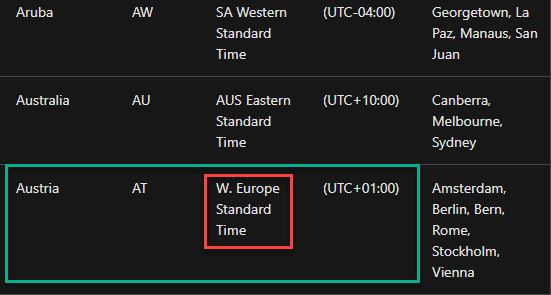
2. Pressione as teclas Windows + X juntas.
3. Em seguida, clique em “ Windows PowerShell “.
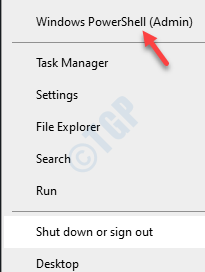
4. Assim que o PowerShell abrir, digite este código e pressione Enter .
Set-TimeZone" Timezone "
[Simplesmente ‘Fuso horário’ no código com o fuso horário que você anotou.
O comando será semelhante a-
Set-TimeZone" Hora Padrão do Oeste Europeu "
]
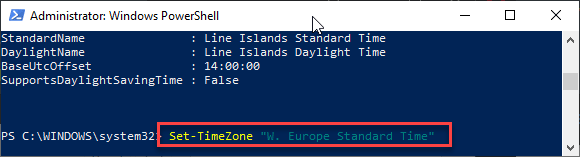
Isso deve resolver seu problema.
Correção 2-Ative os serviços de localização
1. Clique no botão iniciar e depois no ícone em forma de engrenagem e clique em configurações para abrir as configurações
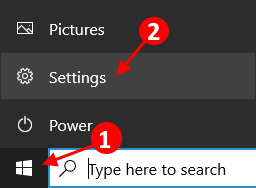
2. Agora, clique em Privacidade .
3. Agora, clique em localização no menu à esquerda.
4. Clique em alterar na seção certa.
5. Agora, certifique-se de que o acesso à localização esteja ATIVADO .
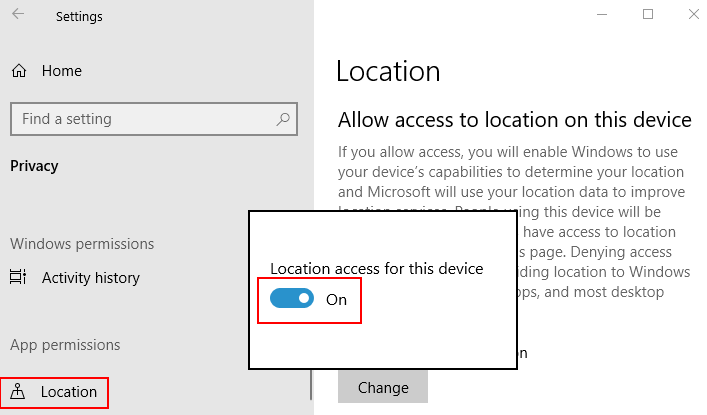
Correção 2-Alterar a política de fuso horário
Você pode alterar a política de fuso horário para corrigir esse erro.
1. Primeiramente, você deve pressionar as teclas Windows + R juntas.
2. Escreva este comando de execução aqui. Clique em “ OK “.
secpol.msc
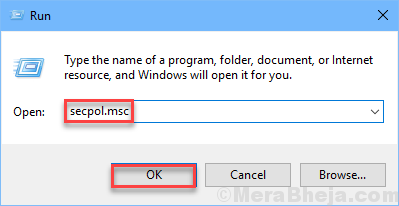
As configurações da política de segurança local serão abertas.
3. Assim que a janela Política de segurança local prevalecer, siga este caminho-
Políticas locais> Atribuição de direitos do usuário
4. Agora, do seu lado direito, você notará a política “ Alterar a hora do sistema ”.
5. Clique duas vezes nessa política específica.
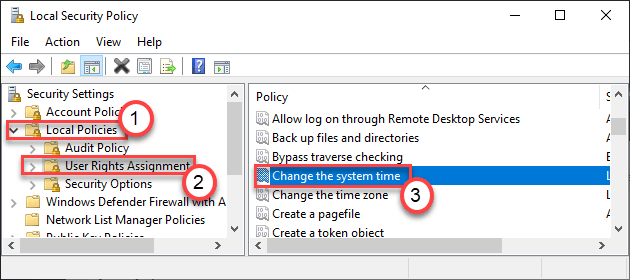
6. Na janela Alterar as propriedades de hora do sistema, vá para “ Configuração de segurança local “.
7. Clique em “ Adicionar usuário ou grupo “.
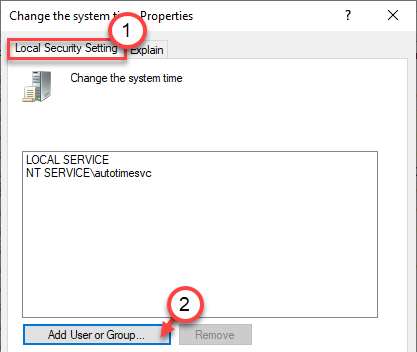
8. Aqui, clique em “ Avançado “.
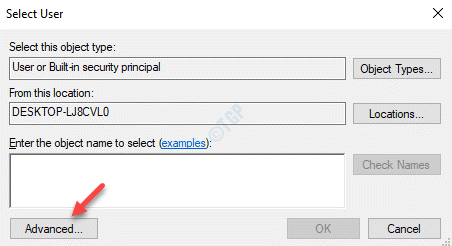
9. Em seguida, clique em “ Tipos de objeto… ” para selecionar alguns objetos.
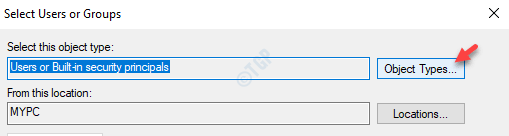
10. Na tela Tipos de objetos, basta marcar todas as caixas de objetos.
11. Por fim, clique em “ OK “.
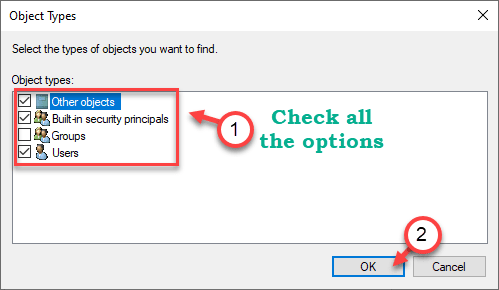
12. Basta clicar em “ Encontrar agora ” pela primeira vez.
13. Depois disso, procure “ Todos ” na lista de usuários. Selecione isso.
14. Por fim, clique em “ OK ” para incluir todos na lista de usuários permitidos.
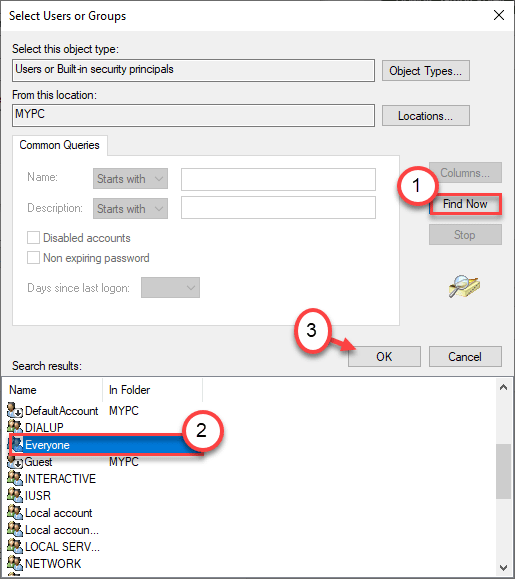
15. Clique em “ OK ” para finalizar o processo.
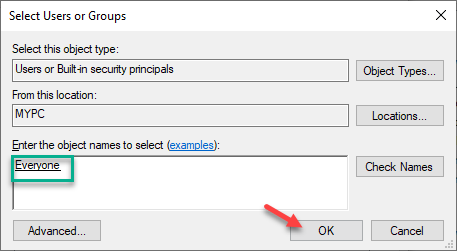
16. Agora você notará que ‘Todos’ apareceu na lista de usuários com permissão para alterar a política.
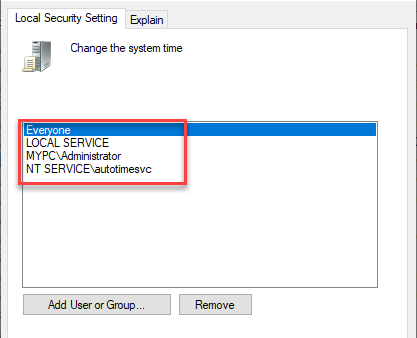
17. Por fim, clique em “ Aplicar ” e “ OK ” para salvar as alterações.
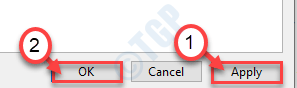
Dessa forma, você acabou de permitir que cada usuário do seu computador altere as configurações de data e hora à sua vontade.
Correção 3-Defina o fuso horário no painel de controle
Você pode definir o fuso horário correto no painel de controle.
1. Primeiro, digite “ timedate.cpl ” na caixa de pesquisa.
2. Em seguida, clique com o botão direito em “ timedate.cpl ” e clique em “ Executar como administrador “.
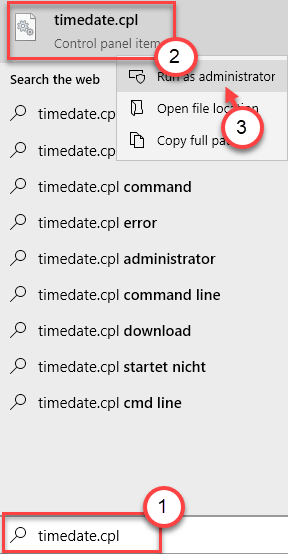
3. Vá para a guia “ Data e hora ”.
4. Aqui, clique em “ Alterar fuso horário… ” para alterar as configurações de fuso horário.
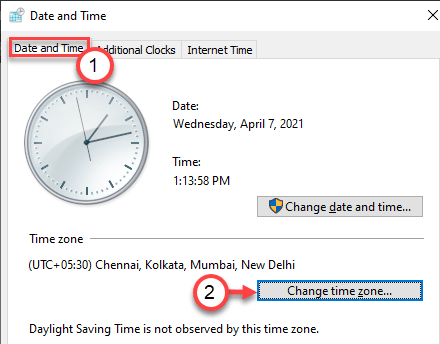
5. Em seguida, clique na lista suspensa de ‘Fuso horário:’ e selecione seu fuso horário na lista.
6. Por fim, clique em “ OK ” para salvar as alterações.
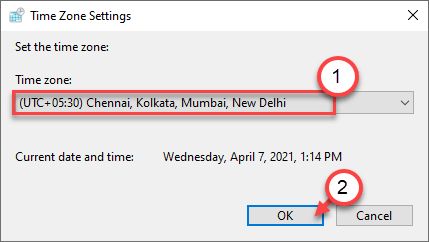
Isso deve definir as configurações de fuso horário adequadas em sua máquina.
Seu problema deve ser resolvido.
Sambit é um engenheiro mecânico por qualificação que adora escrever sobre o Windows 10 e soluções para os problemas mais estranhos possíveis.

